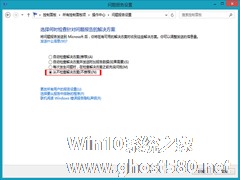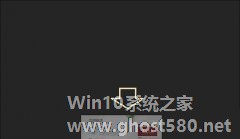-
Win8关闭错误报告的操作步骤
- 时间:2024-11-22 18:50:32
大家好,今天Win10系统之家小编给大家分享「Win8关闭错误报告的操作步骤」的知识,如果能碰巧解决你现在面临的问题,记得收藏本站或分享给你的好友们哟~,现在开始吧!
往往我们在Win8上操作不当时,系统会弹出一个错误报告,它会将系统出现的一些问题生成文件报告发送至微软,以便让技术员研究解决问题。但这还是挺烦人的,要怎么把它关闭呢?
推荐:Win8.1专业版下载操作步骤
1、右击通知区域的操作中心图标,选择操作中心;

2、然后点击左侧选项中的【更改操作中心设置】;

3、接下来的窗口中,我们要拖动滑块往下拉,然后点击“问题报告设置”;

4、到了最后一步,在设置窗口中选择“从不检查解决方案”选项,不用管他推不推荐的,都是一些没用的东西,最后确定保存一下。

设置完后,我们还需要重启一下。重启之后,Win8系统便不再发送错误报告,使用起来就更加清静了。
以上就是关于「Win8关闭错误报告的操作步骤」的全部内容,本文讲解到这里啦,希望对大家有所帮助。如果你还想了解更多这方面的信息,记得收藏关注本站~
『♀此文为Win10系统之家www.gHost580.NEt文♂章,不得自行转载,违者必追究!』
相关文章
-
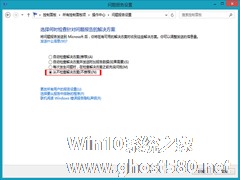
往往我们在Win8上操作不当时,系统会弹出一个错误报告,它会将系统出现的一些问题生成文件报告发送至微软,以便让技术员研究解决问题。但这还是挺烦人的,要怎么把它关闭呢?推荐:Win8.1专业版下载
操作步骤
1、右击通知区域的操作中心图标,选择操作中心;
2、然后点击左侧选项中的【更改操作中心设置】;
-
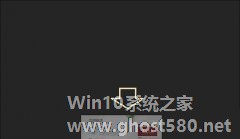
相信许多用户都对Win8系统比较了解,它的特色Metro界面和多种的应用程序给了大家很多新鲜点,不过Win8.1系统相比Win8更不一样了,主要体现在了它更为丰富的应用程序,有时候应用程序多了会给用户名造成一些麻烦,没关系,今天我们就要来学习一个巧妙关闭Win8.1应用的最快方法。
其实Win8.1与Win8关闭应用方法上存在一些细节不同,因为Win8.1采用的是“一键后... -

Win8系统支持触控手势功能,可以让你在没有鼠标的情况下也能很方便地进行一些基础的操作。不过有的用户担心误触带来麻烦,那么如何关闭它呢?下面以ThinkPad为例教大家如何关闭Win8触控手势功能。
操作方法
如果想关闭Windows 8系统的触控手势功能,只使用触控板点击和移动功能。 那么可以在...
-

很多玩家对Win8比较不满的一个地方就是,经常在关闭游戏客户端后,系统会弹出虚拟内存不足的提示。有没有办法可以解决这个问题呢?
据了解win8系统里退出游戏时提示虚拟内存不足的情况,也常发生在运行一些大型软件的时候,导致此问题出现的原因主要是电脑物理内存比较小,运行了很多窗口或者是玩游戏时物理内存分配不过来。要解决此问题可试试用硬盘空间作为虚拟内存来设置一下。
...